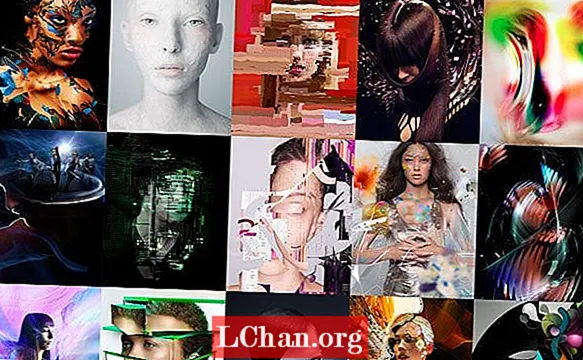Зміст
- Рішення 1. Зніміть захист книги Excel із відкритим паролем
- Рішення 2. Зніміть захист робочої книги Excel за допомогою пароля структури
- Рішення 3. Зніміть захист структури робочої книги Excel за допомогою коду VBA
- Рішення 4. Зніміть захист книги Excel за допомогою інструмента відновлення пароля Excel
- Резюме
Excel - одна з найпопулярніших програм у нашому діловому житті. Не дивно, що в книгах та аркушах Excel зберігається багато конфіденційних даних. Excel надає методи захисту даних, захищаючи їх паролями. Але Excel також пропонує набагато більше, ніж просто використання паролів у повних робочих книгах. Ви також можете захистити вміст на окремих аркушах, ділянках на робочих аркушах та окремих комірках. У цій статті ви дізнаєтеся все це: від захисту цілих книг до окремих комірок. Ще краще: ви дізнаєтесь, як це робити зняти захист книги Excel з паролем або без нього.
- Рішення 1. Зніміть захист книги Excel із відкритим паролем
- Рішення 2: Зніміть захист книги Excel із паролем структури
- Рішення 3. Зніміть захист структури робочої книги Excel за допомогою коду VBA
- Рішення 4. Зніміть захист книги Excel за допомогою інструмента відновлення пароля Excel
Рішення 1. Зніміть захист книги Excel із відкритим паролем
Коли ви захищаєте робочу книгу паролем, вам потрібно буде ввести цей пароль, перш ніж ви зможете її відкрити. Якщо ви задаєте це запитання, як зняти захист книги Excel, виконайте наведені нижче дії. Відкрийте файл Excel за допомогою пароля.
1. Клацніть на Файл> Інформація> Захистити книгу> Шифрувати паролем.
2. У діалоговому вікні Шифрування документа очистіть маленькі чорні крапки з текстового поля пароля, щоб встановити його порожнім. А потім натисніть кнопку ОК.
3. Тепер файл Excel незахищений, він більше не буде запитувати пароль при наступному його відкритті.
Рішення 2. Зніміть захист робочої книги Excel за допомогою пароля структури
Коли ваш пароль захищає структуру книги Excel, ви не можете змінити структуру книги, наприклад, додати аркуш або видалити аркуш. Але ви все ще можете редагувати дані на аркуші. Якщо ви хочете відредагувати структуру книги Excel, потрібно зняти захист кулака книги Excel.
1. Відкрийте файл Excel, натисніть Огляд, а потім - Захист робочої книги.

2. Введіть правильний пароль, щоб зняти захист із програми worokbook Excel.
Рішення 3. Зніміть захист структури робочої книги Excel за допомогою коду VBA
Однак як відкрити захищений паролем файл Excel, якщо пароль забули? Файл Excel не можна захистити, коли його заблоковано. Ви можете спочатку відновити забутий пароль, а потім використовувати його, щоб розблокувати файл Excel. Ось рішення за допомогою коду VBA без пароля.
1. Відкрийте файл Excel, натисніть "Alt + F11", щоб відкрити Microsoft Visual Basic для програм.
2. Клацніть на Вставити, виберіть Модуль.

3. Введіть код VBA в модулі.

4. Натисніть клавішу F5 або натисніть кнопку "Виконати", щоб виконати її.
5. Зачекайте деякий час, поки він відповість. Коли структура книги не захищена, ви можете редагувати її без запиту пароля.
Рішення 4. Зніміть захист книги Excel за допомогою інструмента відновлення пароля Excel
Якщо коди VBA не можуть успішно зняти захист структури робочої книги Excel або книги, зверніться за допомогою до тюнера з видалення захисту Workbook, наприклад PassFab для Excel, який допоможе зняти захист книги / робочого аркуша Excel всього за кілька секунд.
Програма для відновлення паролів Excel від PassFab успішно відновлює паролі Excel. Я особисто використовував його для відновлення пароля Excel. Програму можна завантажити безкоштовно.
З PassFab для Excel вам не потрібно турбуватися про втрату або забуття паролів для Excel, оскільки він дозволяє вам відновити відкриті паролі Excel та видалити обмежувальні паролі Excel. Зняття захисту книг Excel стає набагато простішим для вас!
Коли ви обираєте таке програмне забезпечення, як PassFab для Excel, отримання паролів гарантується. Навіть якщо паролі запрограмовані таким чином, що люди не зможуть їх розшифрувати, це вдасться з’ясувати. Незалежно від того, чи є пароль коротким чи довгим та складним, ви можете за лічені хвилини принести вам результати, відновивши навіть паролі іншими мовами.
Прості кроки для зняття захисту книги Excel:
Крок 1: Клацніть, щоб завантажити та встановити PassFab для Excel.
Крок 2: Клацніть «Видалити пароль обмеження Excel».

Крок 3: Натисніть "Додати кнопку", щоб імпортувати захищений файл Excel.

Крок 4: Натисніть "Видалити", щоб розпочати видалення.

Тепер пароль обмеження Excel видалено, і ви можете зняти захист книги Excel.

Ось відеоурок про те, як зняти захист аркуша Excel без пароля, який також працює для книги Excel:
PassFab для Excel також допомагає відновити відкриті паролі Excel. Якщо ви загубили пароль для відкриття файлу Excel, PassFab для Excel допоможе вам!
Резюме
Підводячи підсумок, багато разів особи, які залишають компанії, беруть із собою свої паролі, і вам знадобиться програма відновлення, щоб отримати доступ до будь-яких необхідних програм Excel. Або, можливо, ви просто ніколи не пам’ятаєте свій захисний код Excel? Не бійтеся, існує безліч рішень, включаючи безкоштовні програми, які можуть знову розблокувати вашу електронну таблицю.
Це може бути дуже корисно захищати електронні таблиці паролем, щоб інші люди не могли випадково (або навіть навмисно) переписати цінні дані формул та функцій. Однак бувають випадки, коли вам потрібно захистити деякі комірки, але дозволити іншим користувачам доступ та редагування інших комірок у тій самій електронній таблиці. На перший погляд, це здавалося б малоймовірною справою, але насправді це дуже легко досягти.